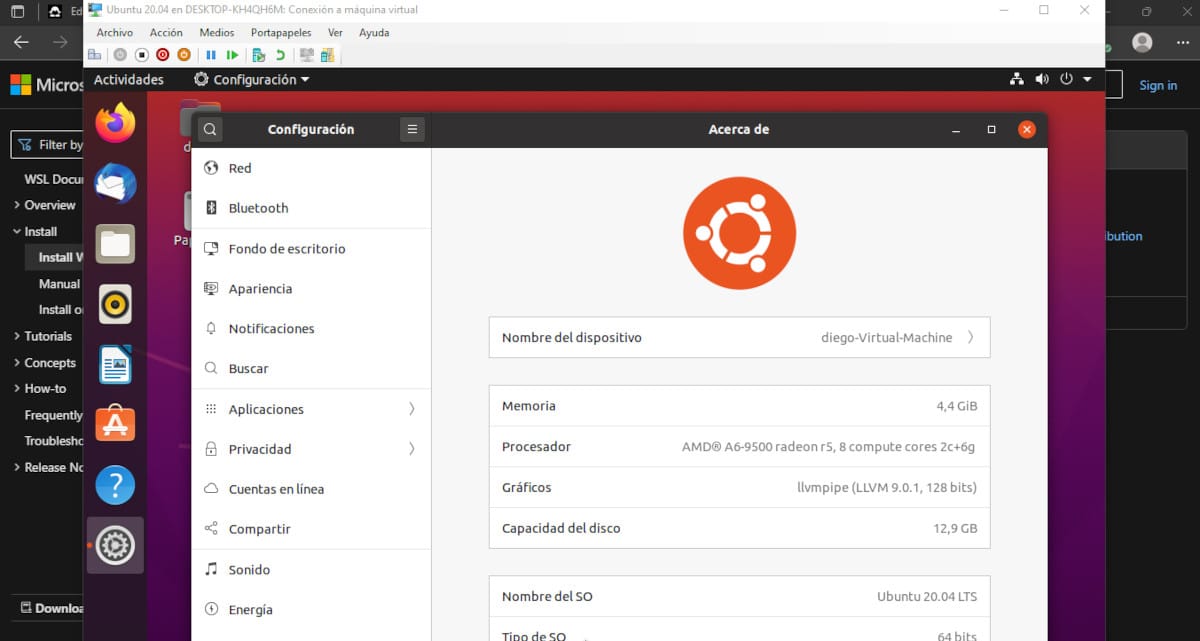
在 Hyper-V 上運行的 Ubuntu 20.04。 它可以全屏使用,但不能截屏。
儘管在 Windows 旁邊或代替 Windows 安裝 Linux 發行版相當容易, 對於第一次做的人來說可能有點複雜。 他們可能還想在實現飛躍之前確定一下。
在這篇文章中,我們將解釋 如何在windows上安裝linux, 我們將專注於 Windows 10,儘管在新的 Windows 11 中這樣做的方式並沒有太大的不同。
Linux 是如何安裝在 Windows 上的
前面的步驟我們無法解釋,因為它因主板和微處理器的品牌和型號而異。 這是激活虛擬化模式的方法。 但谷歌肯定是答案。
以下說明適用於最新版本的 Windows 10。 要檢查我們安裝了哪個版本,我們可以使用命令提示符工具使用以下命令進行檢查 winver
Hyper-V的
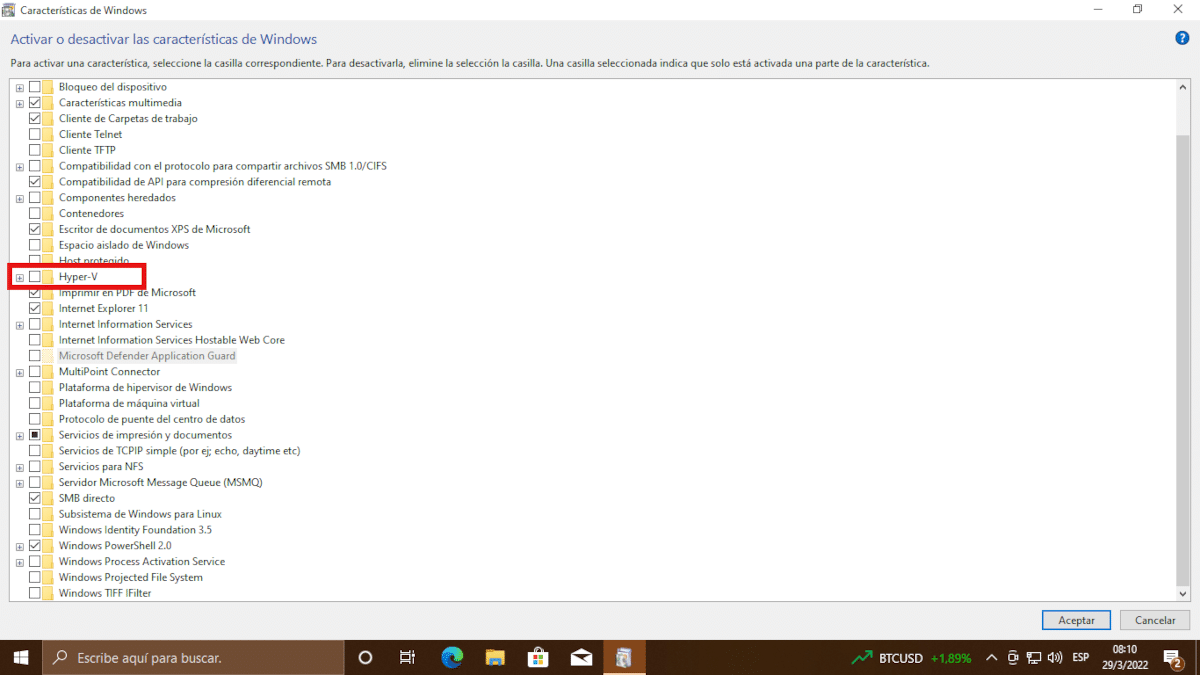
Hyper-V,微軟的虛擬機管理工具是從 Windows 功能激活的
讓我們從定義一些概念開始
- 虛擬化: 它是在計算機上運行操作系統的過程,其特性是由軟件模擬的,但對操作系統來說卻是真實的。 雖然有些工具允許在虛擬化操作系統和主機之間交換文件,但前者無權訪問後者。
- 管理程序: 它是一個創建和運行虛擬機的程序。 它們有兩種:一種直接在系統硬件上運行來賓虛擬機,完成操作系統的角色,另一種表現得像傳統應用程序,因為它們可以像普通程序一樣啟動和停止。
- 虛擬機: 它是在另一個系統之上運行的模擬計算機系統。 虛擬機可以訪問僅受主機實際資源限制的任意數量的資源。
Hyper-V 是 Windows 10 和 11 中的內置工具 它負責創建和運行可以添加虛擬設備(如磁盤和其他設備)的虛擬機。
運行 Hyper-V 的軟件和硬件要求
支持的 Windows 版本是:
- Windows 10企業的
- Windows 10專業版
- 視窗10教育
最低硬件要求是:
- 具有二級地址轉換 (SLAT) 的 64 位處理器。
- CPU 支持 VM 監控模式擴展(英特爾 CPU 上的 VT-x)。
- 4 GB 或更多內存以滿足 Windows 和虛擬化操作系統的最低要求。
為了驗證硬件的兼容性,我們遵循以下過程:
- 我們寫
cmd.exe在搜索欄中。 - 我們輸入
systeminfo - 我們尋找 這部分 Hyper-V 要求.
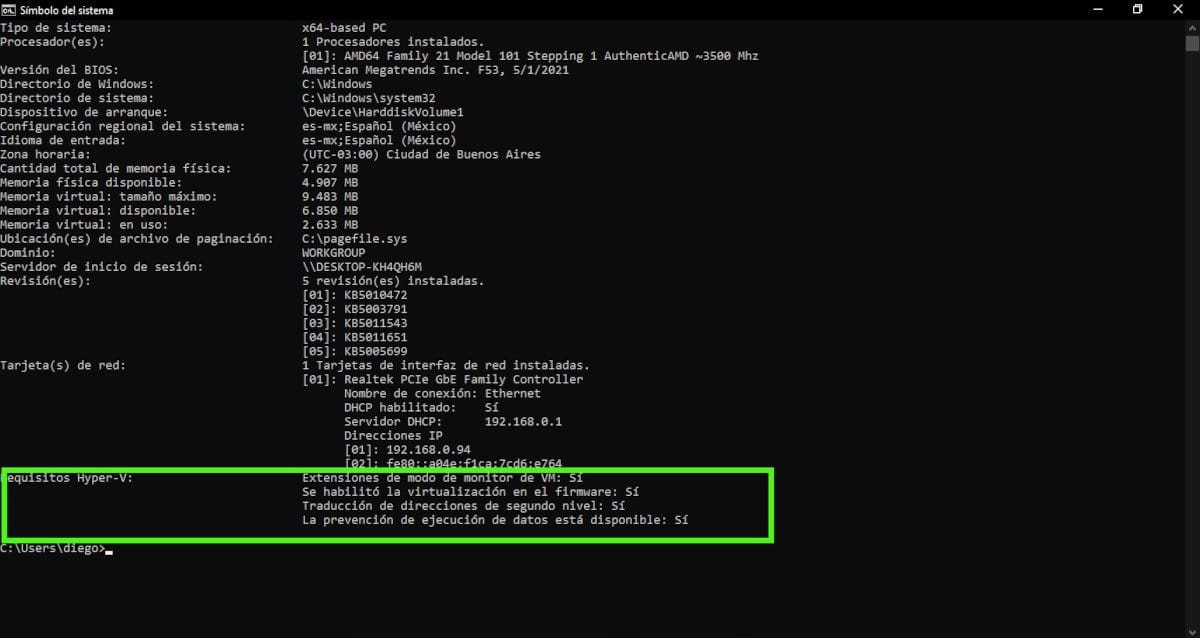
從工具 命令提示 我們可以檢查我們的系統是否滿足運行 Hyper-V 的要求
確認滿足所有要求後,我們在搜索欄中輸入 A打開或關閉 Windows 功能. 它也可以寫 Hyper-V的.
顧名思義, 打開或關閉Windows功能 就是這樣做的。 我們順著列表往下看,直到找到對應於 Hyper-V 的框 然後點擊 接受 激活完成後,我們必須重新啟動計算機。
創建虛擬機
從 Windows 1709 版本 10(也稱為 Fall Creators Update)開始, 包括不需要啟動管理員的虛擬機創建者. 我們開始看菜單 快速構建 Hyper-V。
創建者允許我們在某些版本的 Ubuntu 之間進行選擇或使用我們下載的圖像. 請記住,本文中的術語圖像指的是下載文件相對於源服務器的精確副本,而不是圖形。
如果我們選擇使用 Hyper-V 提供的圖像之一,請單擊它 然後在 創建虛擬機.
如果 讓我們使用我們下載的圖像,點擊 本地安裝源, 我們取消選中指示 Windows 將運行的框,然後單擊更改安裝源。 我們可以選擇 .vmk 或 .iso 格式的文件。
使用 Hyper-V 為我們提供的映像並不意味著節省太多時間,因為您必須下載並安裝它。
要消除虛擬機,我們必須使用以下過程:
- 我們從菜單中啟動 Hyper-V 管理器。
- 我們將指針放在虛擬機上,然後使用右鍵選擇刪除。
我們通過點擊確認 清除 在打開的窗口中。
適用於Linux 2的Windows子系統
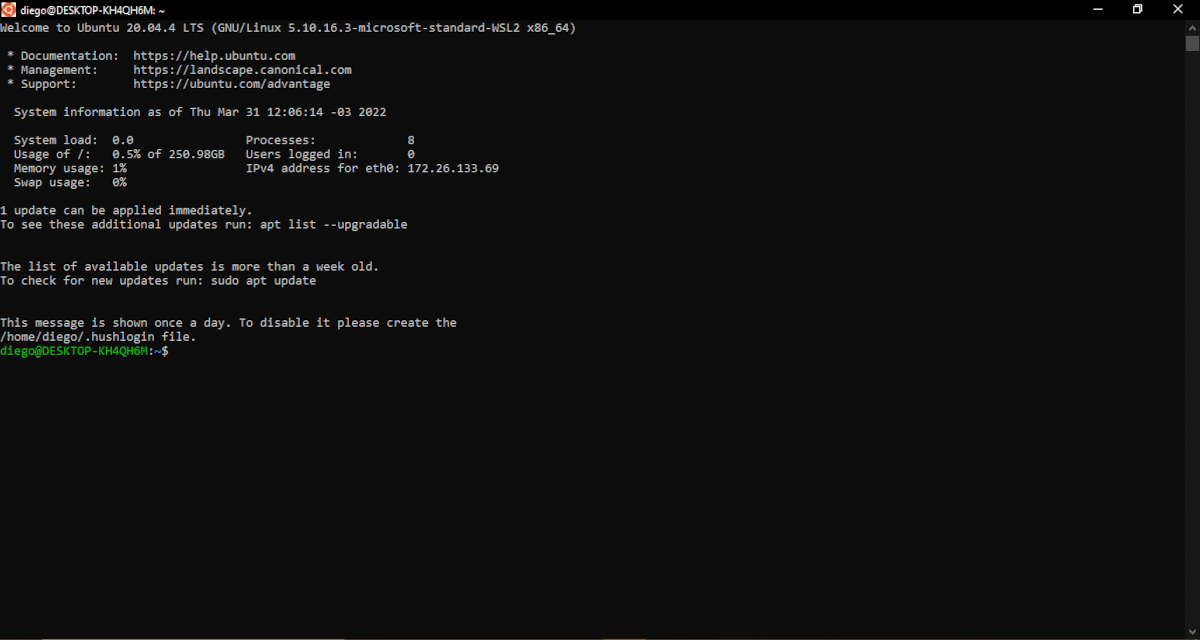
Ubuntu 在 Windows 子系統上運行
儘管它是為開發人員創建的,但 Windows Subsystem for Linux (WSL) 是新用戶熟悉使用 Linux 終端的一個不錯的選擇。 使用 WSL,我們可以選擇一些最流行的 Linux 發行版(沒有桌面)並運行大多數不需要圖形界面的命令行工具、實用程序和應用程序 直接在 Windows 中,無需安裝虛擬機或在另一個分區或磁盤上安裝 Linux。
它的一些特徵是:
- 從一些最流行的發行版中選擇 Linux、Ubuntu、Debian、Fedora、openSUSE、Suse Linux 等的不同版本目前可用。 有些是免費的,有些是付費的。
- 運行最常用的工具命令行,包括 grep、sed、awk 或其他 ELF-64 二進製文件。
- 使用 Bash shell 腳本和命令行應用程序 對於 Linux,如 vim、emacs 和 tmux。
- 用編程語言編寫和運行程序 像 NodeJS、Javascript、Python、Ruby、C/C++、C# F#、Rust 和 Go 等。
- 與服務器技術和數據庫交互 例如 SSHD、MySQL、Apache、lighttpd、MongoDB 和 PostgreSQL。
- 從存儲庫安裝程序 使用其本機包管理器的 Linux 發行版。
- 啟動 Windows 應用程序 從Linux。
為 Linux 2 安裝 Windows 子系統
以下說明適用於 Windows 10 版本 2004 及更高版本 (內部版本 19041 及更高版本)或 Windows 11。
要安裝適用於 Linux 的 Windows 子系統,我們必須遵循以下過程:
- 我們尋找 命令提示 在菜單上。
- 我們用右鍵選擇 以管理員身份運行。
- 我們寫
wsl --install.
在 WSL 2 中,Microsoft 使安裝變得更加簡單,並使用此命令啟用必要的可選組件並下載最新版本的 Linux 內核。Microsoft 文檔表明默認安裝 Ubuntu。 但是,就我而言,它沒有,它把我引向了應用商店。
我們可以通過以下方式安裝發行版:
wsl --list --online 查看可用分發列表
wsl --install -d <Nombre de la distribución> 安裝其中之一。
在微軟應用商店我們有更多的選擇,你只需搜索它們(我們在搜索引擎中寫Linux)並正常安裝它們。 然後我們從菜單啟動它,就好像它是一個普通的應用程序一樣。
當我們第一次開始下載發行版時,將打開一個終端窗口,我們將被要求等待文件被解壓縮並存儲在我們的計算機上。 完成後,我們將不得不創建我們的用戶帳戶。
如果您不熟悉 Linux,請記住 當您在終端中輸入您的用戶名時,您不會看到光標移動。
Windows 11 中適用於 Linux 的 Windows 子系統的獨有功能
安裝和使用帶有圖形界面的應用程序
我上面說過不能使用帶有圖形界面的應用程序。 這指的是 Windows 10 以及 Microsoft 在其文檔中正式報告的內容。
圖形界面應用程序的官方支持適用於 Windows 11 Build 22000 或更高版本。 作為上一步,需要為 WSL2 安裝特定的驅動程序。 此時提供說明 Intel英特爾, AMD y NVIDIA.
已安裝的應用程序將出現在分發名稱下方的 Windows 菜單中。n 並使用發行版本身設置的命令進行安裝。
以 Windows 無法識別的原生 Linux 格式裝載磁盤
另一個可用於 Windows 11 Build 22000 或更高版本的功能。 我們遵循以下程序:
- 我們打開 PowerShell
- 我們寫
GET-CimInstance -query "SELECT * from Win32_DiskDrive"
標識符位於列下 設備ID. 我們使用以下命令掛載磁盤:
wsl --mount <DeviceID>
要掛載分區,我們鍵入:
wsl –掛載-裸
然後我們打開WSL寫;
lsblk
要掛載我們寫的分區
wsl --mount <DeviceID> --partition <Número de partición> --type <Formato de archivo>
要考慮到
虛擬化和用於 Linux 的 Windows 子系統的使用 它們使我們能夠熟悉 Linux 環境,但不能熟悉它如何與我們的硬件一起工作。 無論如何,如果我們想慢慢來,這是一個非常好的第一步。 為了更好地了解我們的硬件如何交互,我們可以將 Linux 發行版安裝在外部磁盤或具有足夠容量的閃存驅動器上。
我們可以在以下鏈接中找到有關文章中提到的工具的更多信息:
視窗! 瘟疫! 呵呵
而且安裝在虛擬機中也不會更好
我提到了替代品。 如果我想告訴人們該做什麼,我會建立一個教派並收取十分之一。